Quando si puliscono file e cache su Mac per risparmiare più spazio, molti utenti prestano meno attenzione alla cache DNS sui propri dispositivi Mac.
Quando il tuo browser inizia a funzionare lentamente, vorresti cancellare o aggiornare Cache DNS su Mac. Questa è la cosa quotidiana che la maggior parte degli amministratori di rete o degli sviluppatori web fa per velocizzare la ricerca sul sito quando il Mac è bloccato. Poiché diverse versioni di Mac hanno differenti modalità di cancellazione manuale, è difficile per gli utenti trovarle e distinguerle una ad una.
Questa guida condividerà i metodi corrispondenti su come svuotare la cache DNS su diversi sistemi operativi Mac. E ti offriamo anche uno strumento potente per aiutarti a cancellare la cache DNS su Mac.
CONSIGLI:
- Come rimuovere lo spazio eliminabile su Mac
- Come liberare lo spazio dell'archiviazione di sistema Mac
Testo: Parte 1. Cos'è la cache DNS?Parte 2. Il modo più semplice e veloce per cancellare DNS Cache su MacParte 3. Come cancellare o aggiornare cache DNS su MacConclusione
Parte 1. Cos'è la cache DNS?
La cache DNS memorizza gli indirizzi IP dei server Web che contengono pagine Web che hai recentemente scremato. Se l'indirizzo IP del server Web cambia e non è stato aggiornato, non è più possibile accedere al sito tramite la cache DNS che questo server Web lasciava prima.
Quindi è necessario eliminare la cache DNS inutilizzata, specialmente dopo che è uscito un certo numero di codici di errore HTML 404. Dopodiché, il tuo computer può ri-salvare le nuove informazioni DNS prodotte da quei server web modificati, che ti aiuteranno a inserire rapidamente quei siti la volta successiva.

Parte 2. Il modo più semplice e veloce per cancellare DNS Cache su Mac
Indipendentemente dalla versione del tuo Mac, il modo più semplice e veloce è quello di pulire il tuo Mac con un potente strumento di pulizia.
Qui consiglia uno strumento all-in-one efficiente - iMyMac PowerMyMac.
Il PowerMyMac è un'applicazione di utilità progettata per pulire, ottimizzare e mantenere il tuo Mac.
Per cancellare la cache DNS sul tuo Mac, devi solo installare gratuitamente PowerMyMac e il programma ti aiuta a fare tutto.
Nota: Clicca su questo pulsante per scaricare gratuitamente l'ultima versione di PowerMyMac per provare la funzione Eliminare Cache DNS. (PowerMyMac è un software sicuro. Non ti darà annunci dannosi o bundle di altri software.)

Una cache locale di query DNS risolte per il tempo definito dal server DNS sarà mantenuta dal Mac, ma a volte la cache potrebbe aver bisogno di essere resettata immediatamente. Puoi usarla quando non riesci a connetterti ad alcuni siti web o quando la rete rallenta di tanto in tanto.
Scegli il modulo Ottimizzazione, in cui puoi cambiare alcune impostazioni usate raramente sul tuo Mac. Clicca su Cancella la Cache DNS.
PowerMyMac mantiene il tuo Mac sempre al meglio. Pulisce e ottimizza il tuo Mac rimuovendo tonnellate di file spazzatura, scansionando file duplicati e disinstallando applicazioni non necessarie per liberare più spazio su disco e far funzionare il Mac più velocemente.
Ora il processo di pulizia è fatto! È molto semplice e veloce? Se non vuoi seguire molti passi noiosi, scarica PowerMyMac qui e inizia il tuo viaggio di pulizia! Ovviamente, se desideri cancellare la cache manualmente, passa attraverso il passaggio qui sotto, lo troverai utile!

Parte 3. Come cancellare o aggiornare cache DNS su Mac
Se usi Mac da molto tempo, dovresti sapere che ogni versione di Mac ha il suo modo di aggiornare e cancellare la cache DNS. Ciò può essere dovuto alla sostituzione di mDNSResponder. Ma va tutto bene. Puoi cercare la versione del tuo Mac e quindi seguire i passaggi seguenti.
- Se il tuo computer è nella versione di MacOS10.4 o superiore, quindi dovresti:
- Apri Finder, Poi vai a Applicazioni.
- Dacci un'occhiata cliccando Utilità e poi terminal per aprire la finestra del terminale.
- Digita la seguente sintassi:
sudo killall -HUP mDNSResponder
Nota: in questo passaggio, il sistema richiederà la password dell'account amministratore. Basta inserire la password ed eseguire il passaggio.
- Chiudi Terminale dopo aver svuotato la cache DNS. (Quando senti "DNS Cache flushed" da un avviso audio, significa che hai cancellato la cache DNS.)
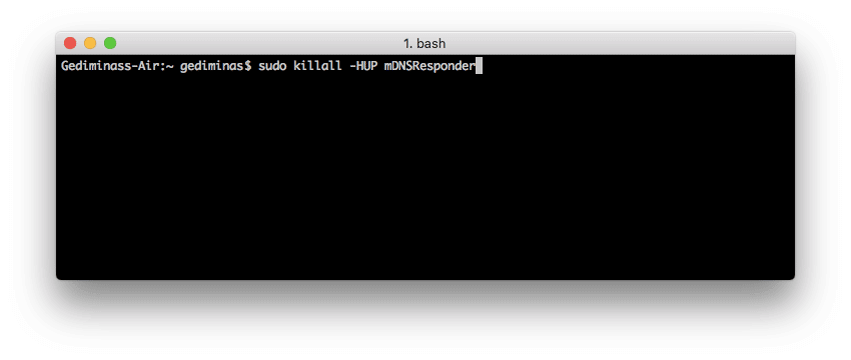
- Se il tuo computer è nella versione di MacOS 10.1, 10.10.2 o 10.10.3, quindi dovresti:
- Apri Finder, Poi vai a Applicazioni.
- Dacci un'occhiata cliccando Utilità e poi terminal per aprire la finestra del terminale.
- Digita la seguente sintassi:
sudo discoveryutil mdnsflushcache
Nota: in questo passaggio, il sistema richiederà la password dell'account amministratore. Basta inserire la password ed eseguire il passaggio.
- Chiudi Terminale dopo aver svuotato la cache DNS. (Quando senti "DNS Cache flushed" da un avviso audio, significa che hai cancellato la cache DNS.)
- Se il tuo computer è nella versione di MacOS 10.7, 10.8 o 10.9, quindi dovresti:
- Apri Finder, Poi vai a Applicazioni.
- Dacci un'occhiata cliccando Utilità e poi terminal per aprire la finestra del terminale.
- Digita la seguente sintassi:
sudo killall -HUP mDNSResponder
Nota: in questo passaggio, il sistema richiederà la password dell'account amministratore. Basta inserire la password ed eseguire il passaggio.
- Chiudi Terminale dopo aver svuotato la cache DNS. (Quando senti "DNS Cache flushed" da un avviso audio, significa che hai cancellato la cache DNS.)
- Se il tuo computer è nella versione di MacOS 10.5 o 10.6, quindi dovresti:
- Apri Finder, Poi vai a Applicazioni.
- Dacci un'occhiata cliccando Utilità e poi terminal per aprire la finestra del terminale.
- Digita la seguente sintassi:
sudo dscacheutil -flushcache
Nota: in questo passaggio, il sistema richiederà la password dell'account amministratore. Basta inserire la password ed eseguire il passaggio.
- Esci dal Terminale dopo aver svuotato la cache DNS. (Quando senti "DNS Cache flushed" da un avviso audio, significa che hai cancellato la cache DNS.)
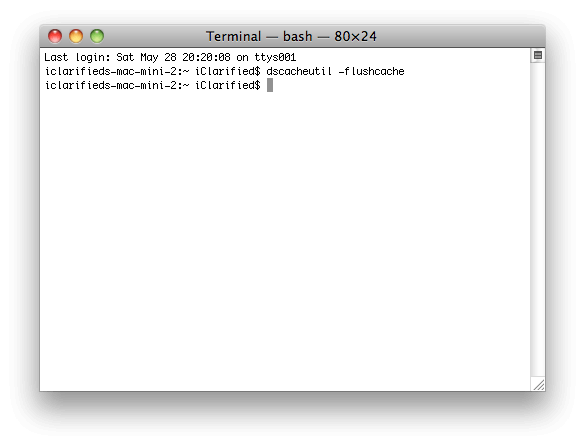
Conclusione
Vedi, per cancellare la cache DNS con un metodo manuale è anche una cosa facile, purché tu sappia come farlo attraverso Terminal e inserisci il comando corrispondente corretto.
Ma se pensi ancora che pulire la cache DNS da solo sia un problema e rischioso, allora puoi davvero scaricare PowerMyMac perché cancellerà il tuo Mac in modo sicuro ed efficiente.
Inoltre, le altre funzioni degli altri moduli ti aiuteranno a ottimizzare e ripulire sempre il tuo Mac, mantenendo il tuo Mac in buona salute in modo che tu possa avere una buona esperienza sul tuo Mac.




Aldo2021-10-04 08:13:25
iMyMac PowerMyMac sarà anche grandioso, sarà anche gratuito, ma quando provo ad installarlo sul mio Mac (OS 10.10.5 ) mi dà un bel errore perchè dice che la firma digitale non è valida. Saluti
iMyMac2021-10-04 09:28:09
Ciao, PowerMyMac richiede macOS 10.11 e versioni successive, mi dispiace non può essere installato sul tuo 10.10.5